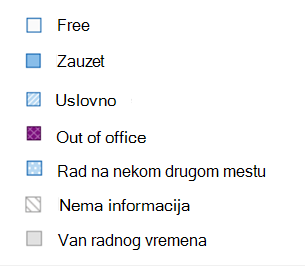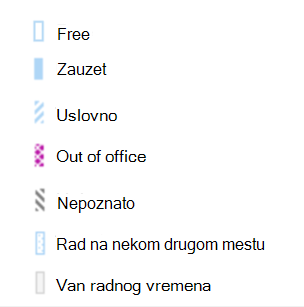Kada dodate stavku u kalendar ili prihvatite poziv od nekog drugog pomoću programa klasični Outlook, stavka je u kalendaru označena kao Zauzeta:
-
To utiče na vreme zauzetosti koje drugi vide u kalendaru kada pokušaju da zakaže sastanak sa vama.
-
On utiče i na indikator statusa u usluzi Teams, koji vas prikazuje kao zauzetog kada imate zakazane sastanke ili zakazane obaveze.
Kada pogledate kalendar, leva ivica svake stavke je označena bojom kako bi ukazala na njen status: Bela ivica ukazuje na slobodnu , a tamnija boja ukazuje na zauzeto.
Možete da prilagodite bilo koju kalendarsku stavku tako da se prikazuje kao Zauzeto, Slobodno, Odsuta iz kancelarije i tako dalje:
-
U kalendaru kliknite desnim tasterom miša na stavku koju želite da promenite.
-
U meniju koji se pojavi postavite pokazivač na stavku Prikaži kao, a zatim izaberite željenu opciju.
Želite da prilagodite status u usluzi Teams? Pogledajte članak Podešavanje statusa dostupnosti.
Organizator sastanka podrazumevano ima mogućnost da postavi početni status dostupnosti za učesnike sastanka za sve Outlook klijente. Ako organizator ostavi nepromenenog, događaji kalendara se prikazuju kao Zauzeto. Učesnici mogu da prilagode status dostupnosti u svojim kalendarima kada prihvate početni poziv.
To utiče na vreme zauzetosti koje drugi vide u kalendaru kada pokušaju da zakaže sastanak sa vama.
On utiče i na indikator statusa u usluzi Teams, koji vas prikazuje kao zauzetog kada imate zakazane sastanke ili zakazane obaveze.
Kada pogledate kalendar, leva ivica svake stavke je označena bojom kako bi ukazala na njen status. Prilikom korišćenja novog programa Outlook za Windows, opcije prikazane u kalendaru i pomoćniku za planiranje za dostupnost su:
Napomena: Boje dostupnosti Zauzeto, Uslovno i Rad na nekom drugom mestu prilagođavaju se tako da odgovaraju izabranoj boji kalendara.
Promena dostupnosti za stavku kalendara u novom programu Outlook za Windows
Promene statusa dostupnosti kalendarskih stavki primenjivaće se samo na kalendar. Ne postoji način da promenite dostupnost za sve učesnike nakon što je poslat početni poziv.
-
Dok prikazujete kalendar u novom programu Outlook za Windows, kliknite desnim tasterom miša na stavku koju želite da promenite.
-
U meniju koji se pojavi izaberite stavku Prikaži kao, a zatim izaberite željenu opciju.
Napomena: Prosleđivanje događaja iz kalendara novom učesniku primiće se sa postavkom Dostupnost postavljenom na izbor organizatora u originalnom pozivu iz kalendara.
Želite da prilagodite status u usluzi Teams? Pogledajte članak Podešavanje statusa dostupnosti.